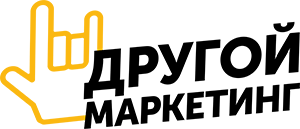Как вести сообщество ВКонтакте: Создаём мероприятие
Сегодня освещаем такой формат сообщества, как мероприятие.
Мероприятие подойдет как для оффлайн-встреч, концертов, выступлений, так и для проведения различных онлайн-тусовок.
Главное, что следует помнить при настройке мероприятия — то, что мероприятие (встреча) это в первую очередь открытая группа (не паблик). И работает она по тем же принципам, но с несколькими отличиями.
Создание мероприятия
При создании мероприятия нужно ввести:
- Название
- Вид сообщества (в нашем случае — мероприятие)
- Тематика — вечеринка, выставка, дегустация и так далее. Смотря что собираетесь проводить.
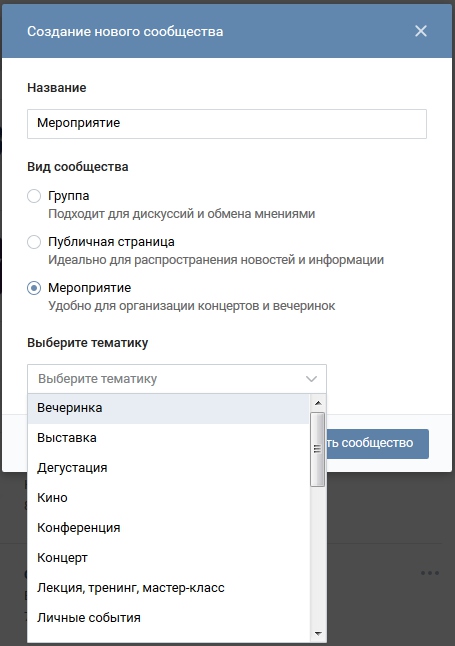
Настройка разделов
Переходим к настройке разделов. В мероприятиях доступны те же разделы, что и в группах, кроме товаров:
- Стена. Это то место, где размещаются посты как от группы, так и от пользователей. Стена может быть выключена, в этом случае не будет возможности размещать публикации в группе.
- С открытой стеной размещать публикации могут как модераторы от имени мероприятия, так и пользователи (от своего имени). В новостной ленте у участников будут отображаться только посты от имени встречи. Комментарии к публикациям при этом открыты.
- С ограниченной стеной размещать публикации можно только от имени мероприятия, комментировать записи могут все пользователи.
- С закрытой стеной размещать публикации могут только модераторы и администраторы от имени сообщества, комментарии при этом закрыты.
- Фотографии. Могут размещаться либо всеми участниками встречи (если открыты), либо только редакторами и администраторами (если ограничены).
- Видеозаписи. Могут размещаться либо всеми участниками встречи (если открыты), либо только редакторами и администраторами (если ограничены).
- Аудиозаписи. Могут размещаться либо всеми участниками встречи (если открыты), либо только редакторами и администраторами (если ограничены). В большинстве случаев не нужны, но полезны, если группа связана с музыкой или с аудиокнигами.
- Документы. Могут размещаться либо всеми участниками встречи (если открыты), либо только редакторами и администраторами (если ограничены).
- Обсуждения. Новые темы могут создаваться либо всеми участниками встречи (если открыты), либо только редакторами и администраторами (если ограничены). Комментировать в обсуждениях могут все.
- Материалы. Если открыты, создавать вики-страницы от имени встречи может любой ее участник. Если ограничены — только редакторы и администраторы. При этом, если раздел материалов не выключен, то в группе появится дополнительный раздел (по умолчанию — «Свежие новости»).
Комментарии
Если стена открыта или ограничена, можно включить фильтр нецензурной брани, а также настроить ключевые слова, комментарии с которыми будут автоматически удаляться. Например, упоминания конкурентов или слова, указывающие на то, что сообщение является спамом.
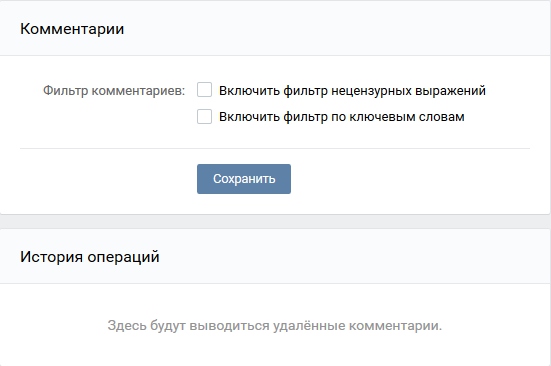
Ссылки
В этот раздел можно добавить ссылки на любую группу ВКонтакте, либо на любой сайт. В мероприятиях обычно размещают ссылки на страницы групп-организаторов либо на личные страницы организаторов встречи.
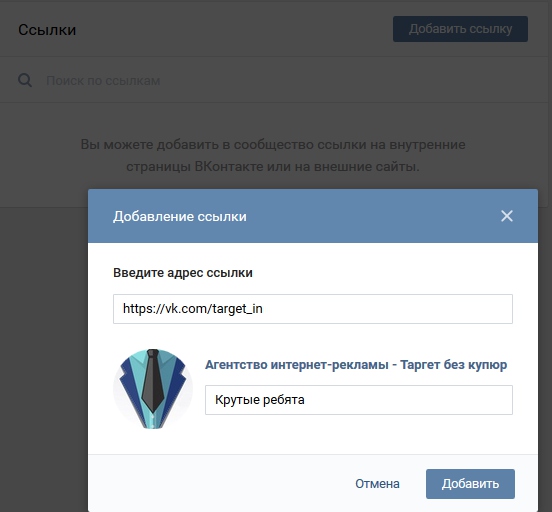
Участники
В этом разделе вы можете посмотреть список участников вашего мероприятия, а также черный список — в него будут попадать люди, которых вы отправили в бан за нарушение правил сообщества.
Лайфхак: при просмотре участников через этот раздел сверху будут располагаться люди, последними вступившие в сообщество.
Сообщения
По умолчанию выключены. При включении пользователи могут обращаться в группу/мероприятие через личные сообщения. Администратор/редактор может добавить сообщения группы в левое меню чтобы всегда видеть наличие новых входящих сообщений.
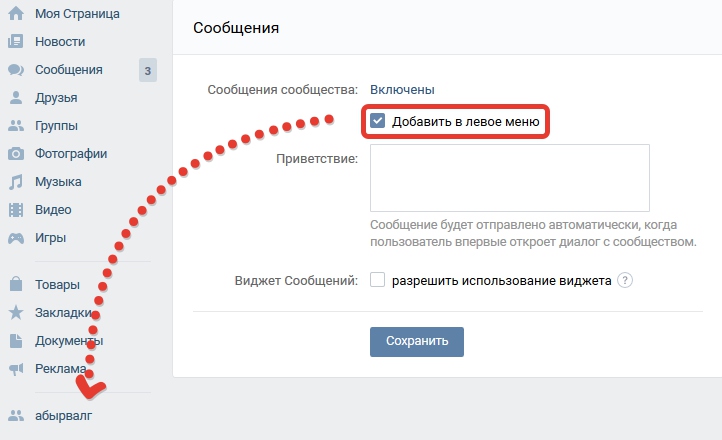
Добавьте приветствие и его увидит любой, кто откроет новый диалог с группой.
Приложения
Можно добавить приложение, подходящее под формат вашей работы с подписчиками — рассылки сообщений, анкеты, сбор заявок и т.д.
Одновременно может быть установлено до трех приложений.
Расположение разделов в мероприятии
По умолчанию при при всех включенных разделах расположение выглядит так:

Расположение мероприятия на страницах участников
Список мероприятий, располагается под личной информацией пользователя вперемешку со списком групп, обычно скрыт спойлером. Также пользователи могут скрывать свои группы и мероприятия от посторонних.
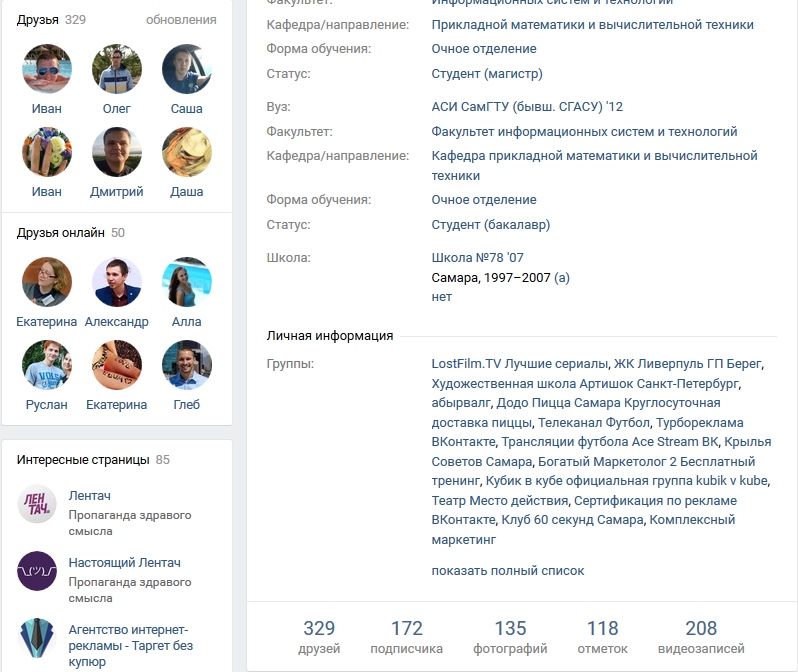
Почему стоит использовать формат мероприятий, если они не отличаются от групп?
Мероприятия в отличие от групп имеют дату проведения. К тому же в ВК есть специальный блок для отображения ближайших мероприятий.
На этом мы завершаем наш обзор формата «мероприятие», а в следующий раз поговорим о закрытых и частных группах.
Автор статьи Александр Немкович из агентства “Таргет без купюр”